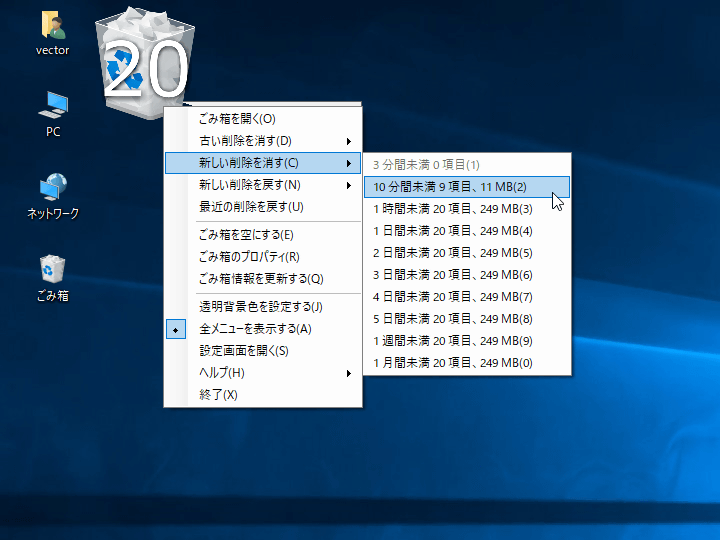
自由配置アイコンと右クリックで表示されるメニュー。アイコンのデザインやサイズは好みで変更することもできる
「ごみ箱の状況をすばやく把握したい」という方に最適なユーティリティ。ユーザの設定できる項目が豊富で、カスタマイズ自由度が高い。
「きれい好きのごみ箱」は、格納されている項目の数や合計の容量など、ごみ箱に関する詳細な情報をわかりやすく表示してくれるユーティリティ。ごみ箱への削除日時(古いものと最近のもの)や、使用可能ドライブのうち、最大の空き領域のあるドライブおよび空き容量、使用可能ドライブの合計空き容量なども知ることができる。さらに、ごみ箱に削除されてからの経過時間で段階分けされた「古い削除」「新しい削除」をごみ箱から消去することも可能。標準のごみ箱デスクトップアイコンのほかに、「きれい好きのごみ箱」独自のアイコンを表示させることもできる。
起動するとタスクトレイ(通知領域)に常駐し、アイコンに表示された数字でごみ箱内の項目数を確認できるほか、
- アイコンへのオンマウスで、項目数を含む、より詳細な情報の表示
- 右クリックで表示されるメニューで、項目の消去などのごみ箱に対する操作
を行うことができる。設定により、独自の「自由配置アイコン」を表示させることも可能。オンマウス、右クリックでタスクトレイアイコンと同じ内容のことを行うことができ、さらに標準のごみ箱アイコン同様、ダブルクリックで格納内容を表示させたり、ドラッグ&ドロップでファイル/フォルダをごみ箱に移動させたりもできる。
設定画面で設定できる内容は、
- 対象のごみ箱などを設定できる「一般」
- タスクトレイアイコン、自由配置アイコンについて設定できる「アイコン詳細」
- オンマウス時に表示される内容などを設定できる「表示詳細」
- 右クリック時に表示されるメニューの内容などを設定できる「メニュー詳細」
の四つに分類され、設定した内容はRecycleBinC.iniファイルに保存される(初期状態)。
「一般」で設定できる「対象ごみ箱」は、「全ドライブ」「指定ドライブ」「指定ドライブを除く」から選択することが可能。Windows標準では、すべてのドライブのごみ箱がまとめて取り扱われるが、「各ドライブのごみ箱を個別に扱う」ようにすることもできる。アイコンへのオンマウス時に「ごみ箱の残り容量を表示する」ように設定することも可能だ。
「アイコン詳細」では、タスクトレイアイコン、自由配置アイコンに表示される内容などを設定することが可能。初期状態ではいずれも項目数だが、サイズや残容量、経過時間に変更できる。アイコンをマウスでクリックした際の動作も左・右・中を個別に指定することが可能だ。
「表示詳細」では、オンマウス時に表示されるごみ箱内項目の容量や残り容量、削除日時の書式を選択・指定したりすることができる。
「メニュー詳細」では、メニューに表示される項目と順序を指定することが可能。「古い削除」「新しい削除」を操作する際の“時間的段階”も指定できる。
設定画面でユーザが変更したすべての内容を初期状態(規定値)に戻し、「きれい好きのごみ箱」を再起動する「リセット」ボタンも用意されている。
《ソフトライブラリの掲載ページ》 きれい好きのごみ箱